Excel2010去除图片背景 Excel怎么去除图片背景,前天刚学习了一个excel的新技术,叫“Excel怎么去除图片背景”授课老师对我们说,这一技术的专业全称为“Excel2010去除图片背景 Excel怎么去除图片背景”今天宝宝把这个技术分享给大家,不用谢哦~
上节我们讲了Excel2010的新功能翻译器的使用,其实Excel2010为了快速从图片中获得有用的内容,提供了删除图片背景的功能,这样就不再需要像Pholoshop这样的专业工具,而使用Excel就可以非常方便地去除图片背景。下面我们就具体的来学习一下Excel2010去除图片背景的新功能。
1、选择工作表中要去除背景的图片。如图1所示。
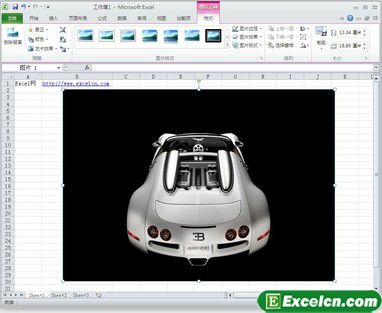
图1
2 、单击功能区中的格式选项卡。在调整选项组中单击删除背景按钮。进入excel图片编辑状态。如图2所示。

图2
3、拖动矩形边框四周上的控制点。以便圈出最终要保留的图片区域。
4、完成图片区域的选定后,单击图片区域外部。或者单击功能区中背景清除选项卡关闭选项组中的保留更改按钮。确认对图片所做的修改。这样即可得到去除背景后的图片。如图3所示。
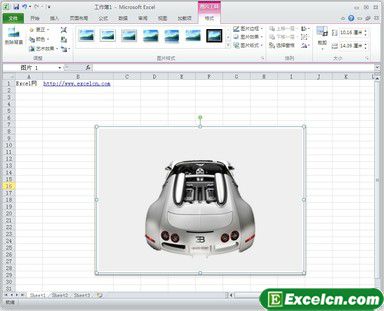
图3
Excel网提醒您:如果希望不删除图片背景并返回图片原始状态,则需要单击功能区。背景清除选项卡上的关闭选项组中的放弃所有更改’按钮。
以上就是Excel2010去除图片背景 Excel怎么去除图片背景全部内容了,希望大家看完有所启发,对自己的工作生活有所帮助,想要了解更多跟Excel2010去除图片背景 Excel怎么去除图片背景请关注我们文章营销官网!
推荐阅读
设置excel工作表背景的方法 excel工作表背景 | 文军营销1、选怎格式-工作表-背景命令。 图1 2、弹出工作表背景对话框,在查找范围下拉列表框中选择背景图片所在的文件夹,在中间的列表框中选择图片excel学习网.jpg,然后单击插入按钮。 图2 3、回到excel工作表中即可看见工作表的背景已经被该图片铺满。 设置excel工作表背景在打印时是不会显示的,因此背景图案只是为了美化工...给含有公式的excel单元格添加上合适的背景颜色 | 文军营销第一种方法是利用定位功能,按照以下步骤操作: 1、打开编辑菜单中的定位命令; 2、在对话框中选择左下角的定位条件按钮,打开定位条件对话框; 3、选中公式,按确定退出,这样所有含公式的单元格就被选中了; 4、在工具栏中选择背景颜色为浅绿色。这种方法简便易学,缺点就是如果增加或删除一个公式,那么这个单元格不会按...填充excel图表的背景 excel图表填充颜色 | 文军营销1、使用图片作为填充背景时,单击图表的绘图区,切换到【格式】选项卡,在【形状样式】组中单击【形状填充】下拉按钮,执行【图片】命令。 2、在弹出的【插入图片】对话框中选择图片。 3、单击【插入】按钮。 4、图表的绘图区背景被设置成图片填充。 图1 5、在使用渐变颜色填充时, 右击图表的绘图区域,在弹出的快捷...向excel图表背景墙内填充剪贴画 excel图表背景墙 | 文军营销1、使用剪贴画填充时,右击excel图表的绘图区域,在弹出的快捷菜单中执行【设置图表区域格式】命令。 2、在弹出的 【设置图表区域格式】对话框中单击 【填充】 标签, 单击 【图片或纹理填充】 单选按钮。 3、单击 【剪贴画】 按钮, 在弹出的 【选择图片】对话框中选择剪贴画,单击【确定】按钮。隐藏Excel2007中图形 ppt中隐藏背景图形 | 文军营销上节,遇见多个图形,在Excel中可以组合图形,那么当在工作表中插入多个图形时,有时为了便于对某个图形进行操作或观看,可以将其他图形暂时隐藏起来。隐藏Excel2007中图形的操作步骤如下: 步骤1 任意双击某个图形,切换到格式功能选项工具按钮界面,然后单击排列功能组中的选择窗格工具按钮,如图1所示。如何为excel2003表格设置背景音乐的方法 | 文军营销打开要设置背景音乐的Excel表格文件。右击Excel 工具栏,在弹出菜单中单击勾选 控件工具箱 以显示此工具栏。单击 控件工具箱 中的 其它控件 按钮,在下拉列表中选择 Windows Media Play控件(注:打开其它控件的下拉列表后先按键盘上W 键,再按几次↓ 键可快速找到此控件)。在工作表上单击插入一个Windows Media Play...


![]()
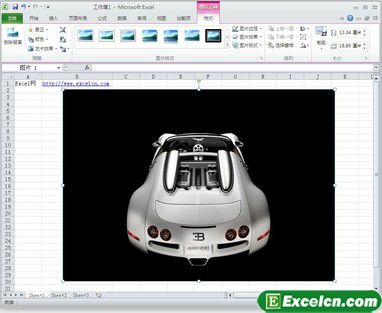

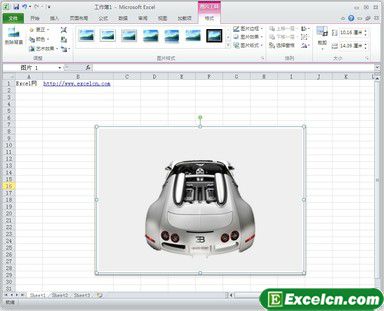
 400-685-0732(7x24小时)
400-685-0732(7x24小时) 关注文军
关注文军

